Una VPN è il miglior software che puoi usare per accedere ai contenuti con restrizioni geografiche tramite streaming media come Hulu e altri.
Tuttavia, anche con questa funzionalità, non tutte le VPN sono in grado di accedere a tali siti di streaming di contenuti in quanto questi siti bloccano tale accesso non autorizzato in luoghi con tali restrizioni al loro contenuto.
Idealmente, una VPN dovrebbe aiutarti ad accedere ai siti nascondendo la tua identità e i dettagli della tua posizione, ma quando la tua VPN viene bloccata, devi trovare rapidamente la via da percorrere.
Una delle migliori VPN attualmente sul mercato, oltre a CyberGhost, è ExpressVPN e la maggior parte delle recensioni indipendenti la colloca tra le migliori VPN per Hulu.
Nonostante sia il migliore, ExpressVPN può ancora essere bloccato da Hulu, una preoccupazione che i suoi utenti hanno sollevato prima. Ma, prima che tu lo rifiuti ancora, ci sono modi per risolvere ExpressVPN bloccato dal problema di Hulu.
Quando ciò accade, potresti ricevere un messaggio di errore che dice: " Sembra che tu stia utilizzando uno sblocco o un proxy, OPPURE, dovrai disabilitare l'anonimizzatore. ”
Se stai riscontrando l'errore ExpressVPN bloccato da Hulu, ecco le soluzioni che puoi utilizzare per risolverlo.
FIX: VPN Hulu non funziona
- Controlli preliminari
- Controlla il tuo indirizzo IP
- Controlla la tua connessione Internet
- Connetti a un'altra posizione ExpressVPN
- Disabilita il tuo software di sicurezza
- Cambia il protocollo
- Configura manualmente le impostazioni DNS
- Configura manualmente le impostazioni del proxy
- Lavare il DNS
- Scarica l'ultima versione di ExpressVPN
- Cambia la tua VPN
1. Controlli preliminari
Se ricevi un messaggio di errore che dice: "Sembra che tu stia utilizzando uno sblocco o un proxy" o "Devi disabilitare il tuo anonymizer" quando provi ad accedere a Hulu, contatta il tuo team di supporto tecnico VPN per ricevere assistenza diretta prima di provare le soluzioni di seguito .
2. Controlla il tuo indirizzo IP
Se il tuo servizio ExpressVPN è stato bloccato da Hulu, controlla il tuo indirizzo IP per informazioni come la tua città o regione (nazione) accanto alla località selezionata quando ti sei connesso a ExpressVPN.
Se mostra una posizione vicino a te, significa che non sei connesso a una posizione del server ExpressVPN. Prova a connetterti di nuovo.
3. Controlla la tua connessione internet
Disconnettiti da ExpressVPN quindi prova ad accedere a un sito web come di consueto per verificare se la tua connessione Internet funziona. Se non riesci ad accedere a Internet anche quando sei disconnesso dalla VPN, controlla la tua connessione internet.
Tuttavia, se è possibile accedere mentre si è disconnessi dalla VPN, provare la soluzione successiva.
4. Provare a connettersi a un'altra posizione ExpressVPN
Se è possibile accedere a Internet quando si è disconnessi da ExpressVPN, ma non è possibile connettersi a un'ubicazione del server, scegliere una diversa posizione del server dall'elenco delle posizioni.
- Fai clic su Scegli posizione per ottenere l'elenco delle posizioni

- Fare clic sulla posizione del server per connettersi
- Fare clic sul pulsante ON o fare doppio clic sulla posizione
- Nella scheda Consigliati, controlla l'elenco delle principali scelte VPN a cui connettersi

- Fare clic sulla scheda Tutti per visualizzare l'elenco delle posizioni dei server VPN per regione
- Fare clic sulla scheda Preferiti per mostrare le posizioni salvate come preferiti. Mostra anche le tre località Recentemente connesse a cui ti sei connesso

- Vai alla barra di ricerca premendo CTRL + F, quindi digita il nome della posizione del server desiderata e fai doppio clic su di esso per connetterti
- Una volta disconnesso dalla posizione selezionata, è possibile tornare alla posizione intelligente facendo clic su Posizione intelligente

A differenza di ExpressVPN, dalla nostra esperienza, CyberGhost non si blocca con Netflix. Ora installo Cyberghost (attualmente 50% di sconto su tutti i piani) e proteggi la connessione senza problemi con la compatibilità di Netflix. Con oltre 10 milioni di utenti e oltre 1250 server in tutto il mondo, proteggerà il tuo PC dagli attacchi durante la navigazione, maschererà il tuo indirizzo IP e bloccherà tutti gli accessi indesiderati.
5. Disabilita il tuo software di sicurezza
Prova e disabilita il tuo firewall o antivirus in quanto questi potrebbero bloccare la tua connessione VPN. Se è possibile connettersi, effettuare le seguenti operazioni:
- Configurare il programma che blocca la connessione per consentire ExpressVPN. Potrebbe essere necessario modificare il livello di sicurezza da Alto a Medio (a seconda del programma) e concedere eccezioni alle porte ExpressVPN o UDP 1194-1204 o impostarlo su Trust ExpressVPN.
- Se hai la possibilità di reinstallare il software di sicurezza o il blocco del programma ExpressVPN, installalo dopo che la VPN è già installata in modo che permetta alla VPN di connettersi prima disinstallando ExpressVPN, quindi disinstalla il programma bloccando la connessione, installa nuovamente ExpressVPN, quindi reinstallare il programma bloccando la connessione.
Controlla se riesci a connetterti di nuovo e prova ad accedere a Hulu.
6. Cambia il protocollo
Il dispositivo si connette ai server ExpressVPN utilizzando i protocolli VPN, quello predefinito è il protocollo UDP, che in alcuni paesi come il Medio Oriente è bloccato. Cambia il protocollo, che ti aiuterà anche a raggiungere velocità di connessione più elevate.
Per prestazioni migliori, scegliere prima il protocollo OpenVPN TCP, poi L2TP e infine i protocolli PPTP in questo ordine. ExpressVPN non consiglia l'uso di PPTP in quanto offre una sicurezza minima.
Gli utenti Windows possono cambiare il protocollo seguendo questi passaggi:
- Vai alla finestra ExpressVPN e fai clic sul menu dell'hamburger
- Seleziona Opzioni (mentre disconnesso dalla VPN)

- Trova la scheda Protocollo quindi seleziona il protocollo che desideri utilizzare

- Clicca OK
7. Configurare manualmente le impostazioni DNS
Il computer potrebbe non connettersi automaticamente ai server DNS ExpressVPN, quindi è necessario configurarlo manualmente con gli indirizzi IP dei server DNS ExpressVPN. La configurazione manuale del tuo computer con altri indirizzi server DNS ti consente di accedere a Hulu e ad altri siti bloccati e di usufruire di velocità di connessione più elevate.
Ecco come farlo in Windows:
Passaggio 1: aprire le impostazioni delle connessioni di rete
- Fare clic con il tasto destro del mouse su Start e selezionare Esegui

- Digitare ncpa.cpl e fare clic su OK
- Nella finestra Connessioni di rete, trova la tua solita connessione, LAN o connessione di rete wireless.
- Fare clic con il tasto destro del mouse sulla connessione e selezionare Proprietà
Passaggio 2: imposta gli indirizzi del server DNS
- Fare doppio clic su Protocollo Internet versione 4 (IPv4) o solo protocollo Internet

- Seleziona Usa i seguenti indirizzi del server DNS
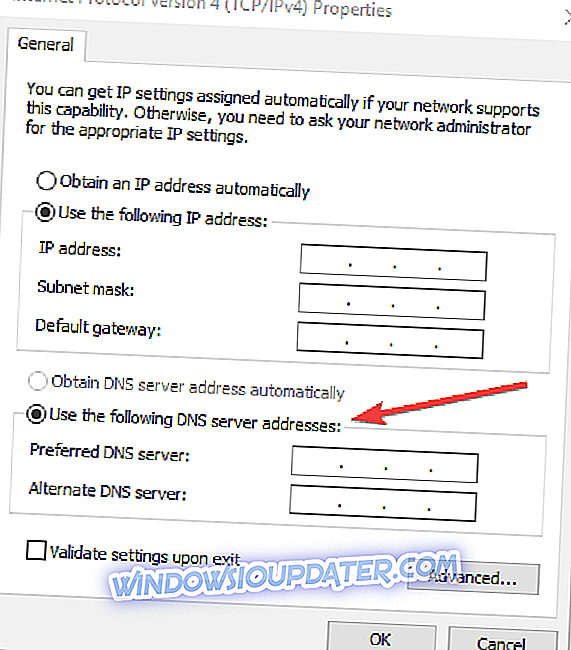
- Digita questi indirizzi server DNS di Google
Server DNS preferito 8.8.8.8
Server DNS alternativo 8.8.4.4
- Se Google DNS è bloccato, prova quanto segue:
Immettere il vantaggio DNS di Neustar ( 156.154.70.1 e 156.154.71.1 ) e premere OK
Livello 3 DNS ( 4.2.2.1 e 4.2.2.2) immettere e premere OK
Passaggio 3: imposta le impostazioni DNS ExpressVPN
Per ExpressVPN 5.X / 4.2 / 4.1 / 4.0
- Fare clic sui tre punti e selezionare
- Seleziona la scheda Avanzate
- Deselezionare l'opzione Utilizza solo server DNS ExpressVPN mentre si è connessi alla casella VPN e fare clic su OK
Per ExpressVPN 3.X
- Vai a Opzioni
- Deseleziona l'opzione Usa solo i server DNS impostati dall'opzione VPN
Una volta configurato il computer per i server DNS ExpressVPN, svuota nuovamente le voci DNS precedenti come descritto nella soluzione 7 sopra.
8. Configurare manualmente le impostazioni del proxy
Un server proxy è l'intermediario tra il tuo computer e Internet e viene utilizzato per nascondere la tua posizione reale in modo da poter accedere a siti Web come Hulu, che altrimenti verrebbero bloccati. Se si verificano problemi di connessione a Internet, è possibile che sia stato impostato per l'utilizzo di un server proxy.
Assicurarsi che il browser sia impostato per rilevare automaticamente il proxy o nessun proxy, quindi utilizzare le istruzioni per configurare manualmente le impostazioni del proxy per il browser.
Ecco come disabilitare le impostazioni proxy per Internet Explorer:
- Fai clic su Strumenti
- Seleziona Opzioni Internet
- Vai alla scheda Connessioni
- Fai clic su Impostazioni LAN
- Deseleziona tutte le opzioni tranne Rileva automaticamente impostazioni e fai clic su OK per tutti
9. Lavare il DNS
In alcuni paesi, le voci DNS salvate dal tuo ISP sul tuo computer potrebbero essere intenzionalmente errate, come metodo aggiuntivo per bloccare Hulu e altri siti. In questo caso, svuota la cache DNS in modo che il computer possa accedere automaticamente al DNS di ExpressVPN per le voci corrette / corrette. Per fare questo:
- Fare clic su Start
- Seleziona tutte le app
- Fai clic su Accessori
- Digitare CMD nella casella di ricerca e fare clic con il tasto destro del mouse su Prompt dei comandi e selezionare Esegui come amministratore

- Digita ipconfig / flushdns e premi Invio . Dovresti ricevere una conferma che dice: Configurazione IP di Windows Svuotata correttamente la cache del resolver DNS
10. Scarica l'ultima versione di ExpressVPN
Disinstallare l'app ExpressVPN in esecuzione, quindi accedere all'account ExpressVPN e selezionare Configura ExpressVPN . Trova la versione più recente per il tuo dispositivo e poi ricollegati, quindi vedi se riesci ad accedere a Hulu.
Per gli utenti di Windows 10, ecco come configurare ExpressVPN:
- Fare clic con il tasto destro del mouse su Start e selezionare Programmi e funzionalità

- Trova ExpressVPN dall'elenco dei programmi e seleziona Disinstalla
- Nella procedura guidata SetUp, fai clic su Riceverai una notifica dopo una corretta disinstallazione, quindi fai clic su Chiudi per uscire dalla procedura guidata.
- Se ExpressVPN è ancora elencato come disponibile dopo averlo disinstallato, fare clic con il pulsante destro del mouse su Start e selezionare Esegui

- Digitare ncpa.cpl e premere Invio per aprire la finestra Connessioni di rete
- In Connessioni di rete, fare clic con il pulsante destro del mouse sul Miniport WAN con l'etichetta ExpressVPN
- Seleziona Elimina
- Fai clic su Start e seleziona Impostazioni

- Fai clic su Rete e Internet

- Seleziona VPN . Se vedi ExpressVPN come disponibile, eliminalo
Connettiti nuovamente a ExpressVPN e vedi se riesci ad accedere a Hulu.
11. Cambia la tua VPN
Ci sono una manciata di servizi VPN che funzionano ancora oggi con Hulu e altre piattaforme di contenuti simili, e puoi passare dalla tua VPN corrente ad alcune di quelle consigliate qui sotto:
- CyberGhost

CyberGhost è uno dei preferiti tra i migliori VPN gratuiti per Hulu in quanto protegge la tua privacy su una soluzione di privacy multipiattaforma. Alcune delle sue caratteristiche ideali includono:
- Accedi ai contenuti riservati
- Massima crittografia disponibile con tecnologia di crittografia a 256 bit
- Il tuo IP rimarrà nascosto
- Vantaggi come protezione Wi-Fi se in un'area pubblica.
- Una rigorosa politica sui log che non tiene traccia della tua attività su Internet
- App multipiattaforma per laptop e altri dispositivi
- Sicurezza per le conversazioni
- Accesso a oltre 1000 server VPN in più di 30 dei paesi più popolari.
Con CyberGhost, puoi anche bloccare pubblicità e malware, oltre a godere dei vantaggi elencati, il tutto alla massima velocità possibile che puoi ottenere su una VPN.
Ottieni subito CyberGhost VPN
- Hotspot Shield

Questa VPN basata negli Stati Uniti offre:
- OpenVPN
- Interfaccia semplice e velocità elevate
- Crittografia AES-256
- Zero log activity
- Accesso sicuro e privato a streaming video gratuito e aperto, internet
- Accesso ai social network tra altri siti
- Navigazione sicura in quanto la tua identità è protetta e i dati vengono crittografati a casa o in pubblico
Il suo protocollo VPN è brevettato e integrato dal 70% delle più grandi società di sicurezza del mondo, ed è il numero uno in termini di prestazioni VPN con migliaia di server a livello globale.
Tuttavia, la sua versione gratuita viene fornita con pubblicità e alcune restrizioni - ma puoi trasmettere in streaming Hulu!
Scarica subito Hotspot Shield
Facci sapere se una di queste soluzioni ha aiutato a correggere ExpressVPN bloccato dall'errore di Hulu lasciando un commento nella sezione sottostante.
entity! = currentEntity): currentEntities.concat (currentEntity) ">Articoli Correlati
{{}} L10n
- {{#dati}}
- {{etichetta}} {{/dati}}


